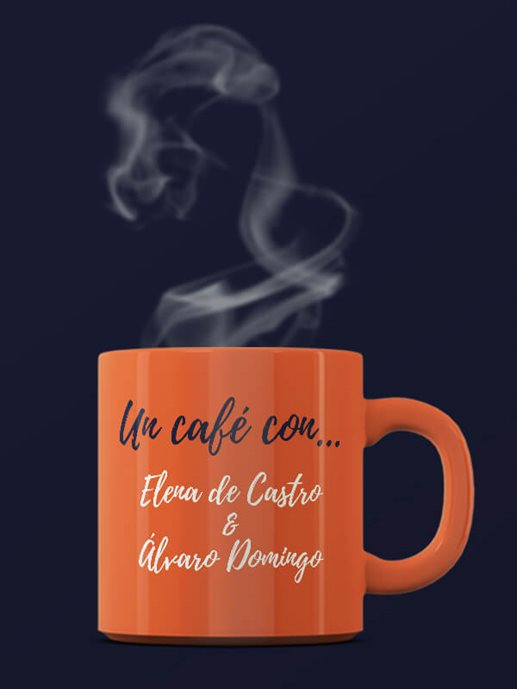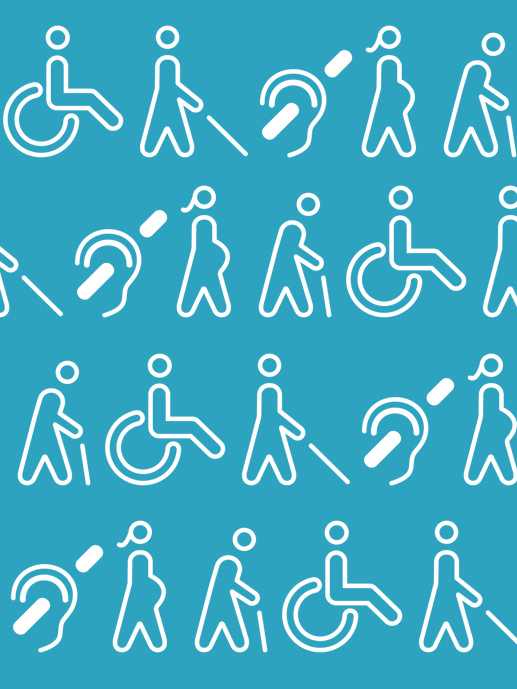
Artículo
10 criterios fundamentales a cumplir para crear una web accesible
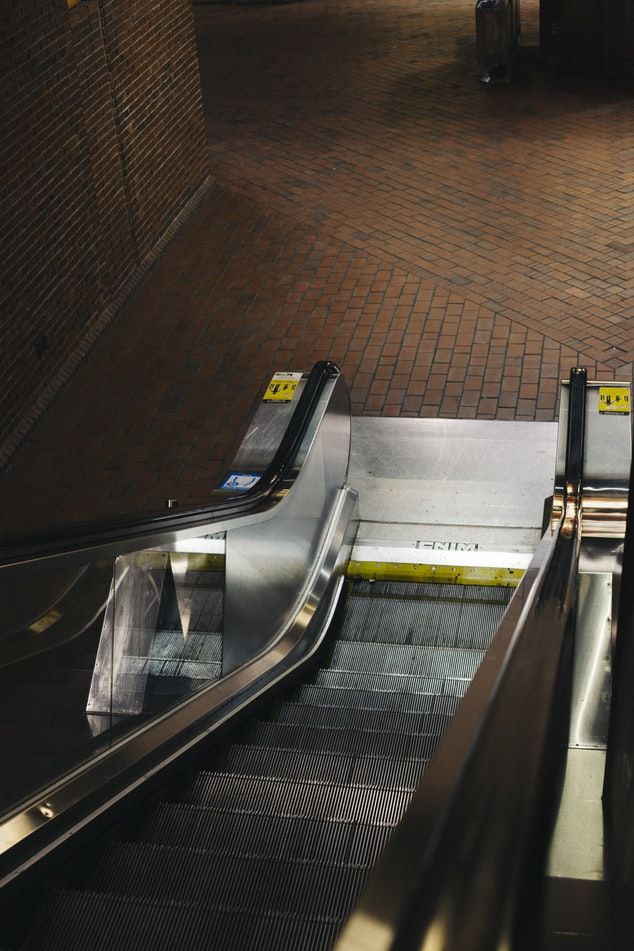
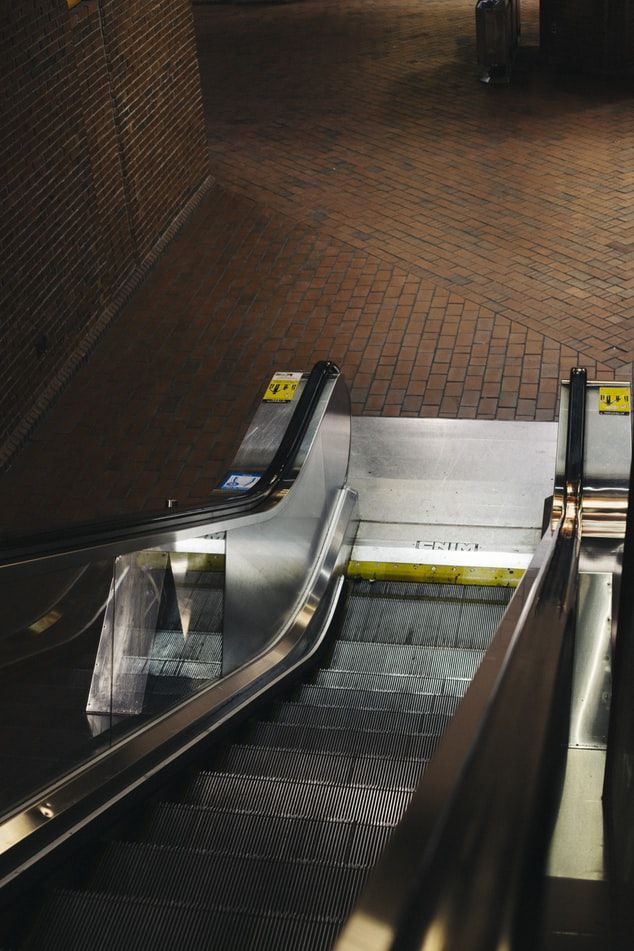
1. ESTÁNDARES Y SEMÁNTICA APROPIADOS
Hay que maquetar los elementos siguiendo un etiquetado válido y una semántica correcta. Maximizaremos la compatibilidad con las aplicaciones de usuario y obtendremos un código robusto.
No hagas de un span un botón pudiendo incluir un button o un input type=”button”. Evitarás tener que forzar el foco y describir la semántica del elemento.
EVITAR:
<span tabindex=”0” role=”button”> </span>
USO APROPIADO:<button></button>
<input type=”button”>
El sitio debe ser accesible mediante el teclado. El usuario debe poder tabular entre enlaces e inputs.
¿Qué hacemos si un elemento no adquiere el foco de manera natural?
Podemos forzarlo incluyendo el atributo tabindex=”0″, directamente en el código o dinámicamente.
Ejemplo de un foco forzado con tabindex:
<span tabindex=”0” role=”button”> Cerrar menú </span>
3. ORDEN DEL FOCO
El foco debe mantener un orden coherente cuando tabulamos por sus enlaces e inputs. El orden es de izquierda a derecha y de arriba hacia abajo.Para no tener que forzar el orden natural se debe maquetar con coherencia organizando los elementos en el html en el mismo orden en el que se van a tabular.
4.VISIBILIDAD DE FOCO
El foco debe ser visible.
Incluir en la hoja de estilos la clase: focus para hacer visibles enlaces e inputs.
Ejemplo muy visual de esta pauta: https://www.gov.uk/
5. PLAY / PAUSE
Todo el contenido dinámico debe poder pararse. Hay que incluir un play / pause en slider, carruseles o contenido multimedia. No olvidemos que esos botones deben poder activarse o desactivarse con teclado y adquirir el foco.
6. DESCRIBIR IMÁGENES... O NO
Es bien sabido que las imágenes en una web deben contener una etiqueta alt descriptiva pero, si dicha imagen tiene una finalidad puramente decorativa, no tiene por qué describirse y será ignorada por los lectores de pantalla . En este caso la etiqueta alt se mantendría, pero vacía.Ejemplo:
<img src=”coche.jpg” alt=””>
Si una página o un documento se abre en una nueva ventana hay que indicarlo, o con texto, o visualmente con un icono y un alt.
Ejemplo con texto:
<a href=””>
Ver enlace (Nueva ventana)
</a>
Ejemplo con imagen:<a href=””>
Ver enlace <img src=”nueva.png” alt=”Nueva ventana” />
</a>
Es importante informar adecuadamente sobre los ficheros alojados en el portal. Indicar el formato, el tamaño y si se va abrir en una ventana nueva.
Se debe incluir como texto y visible o con imágenes en el alt. Evitar dar la información únicamente en el title.
También deberíamos indicar un enlace a un software gratuito que permita visualizar los archivos (por ejemplo Adobe Reader para formatos PDF). Podemos añadirlo en la misma página donde se descargan los documentos o en la sección de accesibilidad.
Ejemplo:
Nombre del fichero. Formato PDF, 161 KB (Nueva ventana)
Usar display y visibility en la clase para ocultar visualmente y a los lectores de pantalla.
.none{
display:none;
visibility:hidden;
}
Ocultar desplazando el elemento fuera de pantalla para ocultar visualmente pero NO a los lectores de pantalla.Ejemplo:
.oculto {
clear: none !important;
float: none !important;
font-size: 0em;
left: -999999px !important;
line-height: 0px;
margin: 0px !important;
padding: 0px !important;
position: fixed !important;
width: 100%;
}
Ejemplo con la clase de Bootstrap.sr_only {
position: absolute;
width: 1px;
height: 1px;
padding: 0;
margin: -1px;
overflow: hidden;
clip: rect(0,0,0,0);
border: 0;
}
10. LABEL O TITLE
Relacionar label y su campo mediante for e id.
Si no existen labels, sustituirlo por un atributo title descriptivo dentro del campo.
Ejemplo:
<select title=”Idiomas”></select>

Creativa Project Leader / Head of Digital Accessibility en BABEL.
 compartir en Linkedin
Contacto
compartir en Linkedin
Contacto
Otros artículos destacados
¡Recibido!
Gracias por rellenar el formulario. Se han enviado los datos correctamente.